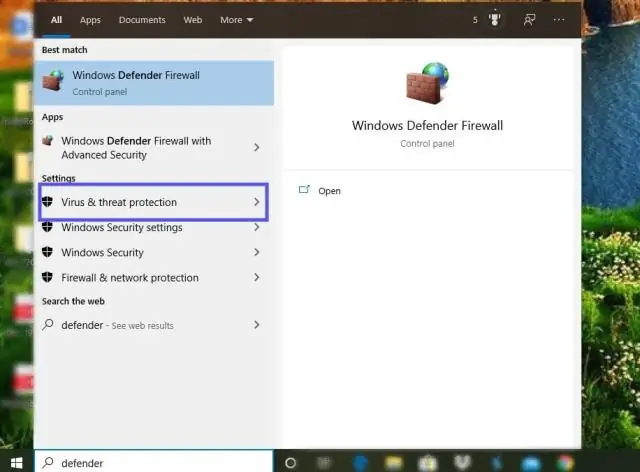
Sadržaj:
- Autor Lynn Donovan [email protected].
- Public 2023-12-15 23:47.
- Zadnja promjena 2025-01-22 17:25.
Ispiranje DNS-a:
- Pritisnite tipku Windows (tipka na lijevoj strani razmaknice, između ctrl i alt).
- Upišite cmd.
- Desnom tipkom miša kliknite prečac naredbenog retka i s padajućeg izbornika odaberite "Pokreni kao administrator".
- Upišite ipconfig / oslobađanje u naredbenom retku.
- Pritisni enter]
- Upišite ipconfig /renew u naredbeni redak.
Nadalje, kako mogu osloboditi IP i isprazniti DNS?
Isperite svoj DNS
- Držite pritisnutu tipku Windows i pritisnite X.
- Kliknite Naredbeni redak (Administrator).
- Kada se otvori naredbeni redak, upišite ipconfig/flushdns i pritisnite Enter.
- Upišite ipconfig /registerdns i pritisnite Enter.
- Upišite ipconfig /release i pritisnite Enter.
- Upišite ipconfig /renew i pritisnite Enter.
- Upišite netsh winsock reset i pritisnite Enter.
Nakon toga, pitanje je, kako da oslobodim ipconfig? Kliknite Start->Run, upišite cmd i pritisnite Enter. Tip ipconfig / oslobađanje u prozoru s promptom, pritisnite Enter, hoće oslobađanje struja IP konfiguracija. Tip ipconfig / obnoviti u prozoru s promptom, pritisnite Enter, pričekajte neko vrijeme, DHCP poslužitelj će dodijeliti novi IP adresu vašeg računala.
Slično, postavlja se pitanje, kako isprazniti svoj DNS?
- WinXP: Start, Run i zatim upišite “cmd” i pritisnite Enter.
- Vista, Windows 7 i Windows 8: Kliknite "Start" i upišite riječ "Command" u polje za pretraživanje Pokreni.
- U otvorenom promptu upišite “ipconfig /flushdns” (bez navodnika).
- Trebali biste primiti poruku o svom uspjehu kao potvrdu kada se predmemorija izbriše.
Kako mogu osloboditi DNS u sustavu Windows 7?
Windows 7
- Kliknite Start > Svi programi > Pribor.
- Desnom tipkom miša kliknite naredbeni redak i odaberite Pokreni kao administrator.
- Na upit želite li dopustiti naredbenom retku da izvrši promjene na vašem računalu, odaberite Da.
- Upišite "ipconfig /flushdns" i pritisnite Enter.
- Upišite "ipconfig /registerdns" i pritisnite Enter.
Preporučeni:
Kako mogu blokirati Google DNS na svom Netgear ruteru?

Blokirajte Google DNS na Netgear usmjerivačima. Korak 1: Započnite dodavanjem playmoTV DNS-a vašem usmjerivaču putem našeg vodiča za postavljanje usmjerivača, ali nemojte napuštati stranicu za postavljanje usmjerivača. Korak 2: Kliknite karticu Napredno i kopirajte (ili zapamtite) IP adresu usmjerivača. Zatim se usredotočite na lijevu bočnu traku, kliknite Napredno postavljanje i StaticRoutes
Kako se zove privatni DNS u AWS-u?
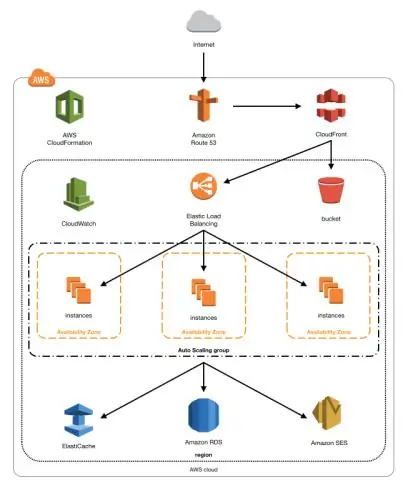
Amazon Route 53 najavljuje privatni DNS unutar Amazon VPC-a Možete koristiti značajku Route 53 Private DNS za upravljanje autoritativnim DNS-om unutar svojih virtualnih privatnih oblaka (VPC), tako da možete koristiti prilagođene nazive domena za svoje interne AWS resurse bez izlaganja DNS podataka javnosti Internet
Kako mogu pronaći svoj DNS na AWS-u?

Za prikaz DNS imena hosta za instancu pomoću konzole Otvorite Amazon EC2 konzolu na https://console.aws.amazon.com/ec2/. U navigacijskom oknu odaberite Instance. Odaberite svoju instancu s popisa. U oknu s detaljima, polja Public DNS (IPv4) i Private DNS prikazuju imena DNS hostova, ako je primjenjivo
Što je DNS objasniti ukratko hijerarhijsku strukturu DNS-a?
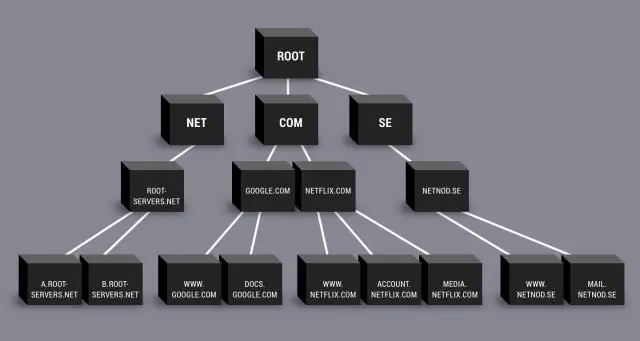
DNS koristi hijerarhiju za upravljanje svojim distribuiranim sustavom baze podataka. DNS hijerarhija, koja se također naziva prostor imena domene, je struktura obrnuta stabla, slično kao eDirectory. DNS stablo ima jednu domenu na vrhu strukture koja se naziva korijenska domena. Točka ili točka (.) je oznaka za korijensku domenu
Kako je DNS organiziran i kako se njime upravlja?

DNS koristi hijerarhiju za upravljanje svojim distribuiranim sustavom baze podataka. DNS hijerarhija, koja se također naziva prostor imena domene, je struktura obrnuta stabla, slično kao eDirectory. DNS stablo ima jednu domenu na vrhu strukture koja se naziva korijenska domena. Točka ili točka (.) je oznaka za korijensku domenu
